Speed Control Strip#
Controle de Velocidade distorce a tira no tempo, fazendo com que ela toque mais rápida ou mais devagar do que normalmente faria. Tocar mais rápido significa que alguns quadros serão ignorados, e a faixa ficará sem quadros antes do quadro final. Quando a tira fica sem quadros pra mostrar, ela irá apenas ficar repetindo a última ação que parecerá congelada. Para evitar isso, posicione a próxima tira debaixo da original em um ponto que você quer que o movimento continue.
Opções#
- Speed Control
O método usado para ajustar a velocidade da tira.
- Esticar:
Calcula automaticamente o efeito de velocidade baseado no comprimento da tira de entrada. Se você escalonar a tira a 1/2 do tamanho original a sequência irá tocar com o dobro de velocidade.
- Multiplicar:
Multiplica a velocidade atual da sequência por um Fator Multiplicador. Assim um valor de 0.5 fará a sequência a metade da velocidade enquanto 2 faria a sequência o dobro mais rápida. Valores negativos irão reverter a entrada enquanto também ajusta a velocidade, então um valor de menos dois irá tocar em reverso e o dobro da velocidade normal.
Nota
Você terá que manualmente re-ajustar o comprimento da tira adequadamente.
- Frame Number:
Especifica um quadro para remapear o quadro atual para, por exemplo, definir o valor do Frame Number para 50 exibe o 50º quadro. Isso pode ser manulamente keyframed para recriar a animação.
- Length:
Mapeia o intervalo de quadros em uma escala percentual. Por exemplo, usar isso e um valor de 50% irá selecionar o quadro no meio da sequência.
- Interpolation
Transição gradual entre quadros para reduzir o rasgo de tela quando a velocidade é mais lenta que a taxa de quadros original.
Examples#
Criando um Efeito Camera-Lenta#
Suponha que você queira desacelerar a sua tira. Você precisa afetar a velocidade do videoclipe sem afetar a taxa de quadros geral. Selecione o clipe e adicione a tira de efeito .
Escolha a opção Multiply no painel da tira de Efeito no painel lateral. Defina o fator multiplicador pelo qual você quer ajustar a velocidade. Para cortar a velocidade mostrada em 50%, entre 0.5. Agora, um clipe de 275 frames irá tocar a metade da velocidade, e assim exibirá apenas os primeiros 137 quadros.
Se você quer mostrar os quadros restantes em câmera lenta depois que o primeiro conjunto for exibido, dobre o Comprimento da tira de origem (já que os limites da faixa de efeito são controlados por suas tiras de origem). Se você estiver usando um fator de velocidade diferente de 0.5 então use a fórmula:
novo_comprimento = comprimento_real / fator_velocidade
É isso, faça seu render animar (nesse exemplo) todos os 550 quadros.
Keyframing the Speed Control#
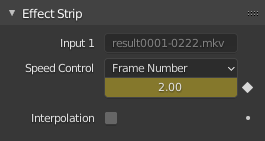
Keyframing o Frame number.#
Para obter um controle ainda mais preciso sobre o tempo do clipe, você pode usar curvas! Embora seja possível adicionar quadros chave ao fator Multiplicador, usualmente você quer adicionar quadros chave ao número do Quadro diretamente.
Escolha a opção Frame Number. Você tem agora um campo de número de Quadro que você pode adicionar quadros chave. Se você quiser que a tira seja animada você terá que adicionar alguns quadros-chave, caso contrário parecerá uma imagem estática. Na maioria dos casos você irá querer usar o editor Gráfico para definir a interpolação da curva para Linear já que o padrão Bézier raramente será o que você deseja.
Dica
Se você escolher adicionar quadros chave ao fator velocidade, lembre-se de Refresh All ou as mudanças não terão efeito.
Mudando a Taxa de Quadros do Video#
Você pode usar o controle de velocidade para mudar a taxa de quadros em quadros por segundo (fps) de um vídeo. Se você estiver renderizando seu vídeo para um conjunto de sequências, você pode efetivamente aumentar ou diminuir o número de arquivos de imagens individuais criados, usando um valor de Multiply menor ou maior que um, respectivamente.
Por exemplo, se você capturou um video de 5 minutos a 30 fps e quer transferir isso pro filme, que roda a 24 fps, você entraria um fator de Multiplicação de 30/24, ou 1.25 (e habilite Interpolation mesclagem de quadros para criar um efeito de desfoque de filme. Ao invés de produzir 5 × 60 × 30 = 9000 quadros, Blender produzirá 9000 / 1.25 = 7200 = 5 × 60 × 24 quadros. Nesse caso, você define um começo = 1 e final = 7200, formato de saída para jpeg 30 fps, e arquivos de imagem 0001.jpg até 7200.jpg serão renderizados, mas essas imagens cobrem todos 9000 quadros. A imagem 7200.jpg é a mesma no quadro 9000. Quando você ler essas imagens de volta em seu arquivo blend do film a 24 fps, a tira irá durar exatamente 5 minutos.